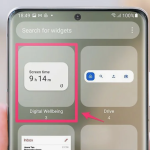Η Samsung προσφέρει έναν ενσωματωμένο και εύκολο τρόπο προβολής των περιεχομένων του τηλεφώνου σας σε συμβατές τηλεοράσεις, χρησιμοποιώντας τη λειτουργία Smart View που είναι διαθέσιμη στα πιο πρόσφατα smartphone και tablet Galaxy και στη σειρά έξυπνων τηλεοράσεων. Μάθετε πώς να αντιστοιχίζετε και να αντικατοπτρίζετε τα βίντεο, τις εικόνες, ακόμη και τα παιχνίδια σας για κινητά στη μεγάλη οθόνη.
Με ένα από τα μεγαλύτερα οικοσυστήματα στον κόσμο, από έξυπνα ρολόγια έως τεράστιες οθόνες 100+ ιντσών, η Samsung έχει ένα προφανές πλεονέκτημα όταν πρόκειται για συνέργειες μεταξύ διαφορετικών κατηγοριών προϊόντων.
Το έξυπνο οικοσύστημα Smart Things είναι ένα από τα αποτελέσματα, με την επιλογή τηλεχειρισμού συσκευών σε πολλές οθόνες—τηλεοράσεις, τηλέφωνα, tablet, ακόμη και ψυγεία— και ακόμη και πριν από αυτό την επιλογή αντικατοπτρισμού (ή μετάδοσης) των περιεχομένων μιας συσκευής σε άλλο: εισάγετε το Smart View.
Το Smart View είναι η έκδοση του Miracast της Samsung — γνωστή με πολλά ονόματα, ανάλογα με την εφαρμογή του κάθε κατασκευαστή. Αντιγραφή της οθόνης του τηλεφώνου σε συμβατή τηλεόραση ή οθόνη. Στο παρελθόν, η λειτουργία απαιτούσε μια εφαρμογή, η οποία σήμερα είναι εγκατεστημένη από προεπιλογή σε τηλέφωνα και tablet Samsung Galaxy.
Πώς να χρησιμοποιήσετε το Smart View
Για να χρησιμοποιήσετε το Smart View θα χρειαστείτε ένα τηλέφωνο ή tablet Samsung Galaxy και μια τηλεόραση ή οθόνη συμβατή με Miracast—έτσι οι τηλεοράσεις από την LG, τη Sony, τη Philips, την Panasonic και άλλες μάρκες μπορούν επίσης να λειτουργήσουν. Ένα άλλο πράγμα, οι συσκευές θα πρέπει να είναι συνδεδεμένες στο ίδιο οικιακό δίκτυο, αλλά έχουμε δει την πρόταση τηλεόρασης ενός γείτονα που δεν αναγράφεται στη λίστα του δρομολογητή.
Για να χρησιμοποιήσετε το Samsung Smart View για να εμφανίσετε την οθόνη του τηλεφώνου σας στην τηλεόραση, απλώς ακολουθήστε τα εξής βήματα:
Ανοίξτε το μενού Γρήγορες ρυθμίσεις (κάνοντας σάρωση προς τα κάτω από το επάνω μέρος της οθόνης).
Πατήστε το κουμπί Smart View.
Περιμένετε να εντοπιστούν οι οθόνες και πατήστε την επιθυμητή.
Ορισμένες τηλεοράσεις μπορεί να σας ζητήσουν να ανοίξετε ένα μενού σύζευξης, ελέγξτε το εγχειρίδιο για οδηγίες.
Επιβεβαιώστε τη μετάδοση οθόνης πατώντας Έναρξη τώρα.
Λάβετε υπόψη ότι το περιεχόμενο που προστατεύεται με DRM — όπως το Netflix, το Apple TV+ και άλλες υπηρεσίες ροής — δεν μπορεί να αντικατοπτριστεί χρησιμοποιώντας το Smart View/Miracast.
Πώς να αποσυνδέσετε το Samsung Smart View
Για να σταματήσετε να αντικατοπτρίζετε το smartphone στην τηλεόραση ή την οθόνη, χρειάζεστε μόνο δύο βήματα:
Πατήστε στο μπλε εικονίδιο Smart View.
Επιλέξτε την επιλογή Αποσύνδεση.
Αυτό είναι για τον οδηγό μας σχετικά με τη χρήση του Smart View. Θυμηθείτε ότι μπορείτε να προσαρμόσετε τις αναλογίες της οθόνης για να ταιριάζουν καλύτερα στην οθόνη μεταβαίνοντας στο μενού επιλογών Smart View. Και αν βάλετε το τηλέφωνο σε οριζόντια θέση, οι αλλαγές θα αντικατοπτρίζονται στην τηλεόραση, αρκεί να έχετε ενεργοποιημένη την αυτόματη περιστροφή στη συσκευή.
Σημειώστε επίσης ότι ορισμένα μοντέλα τηλεοράσεων είναι συμβατά με τη λειτουργία Tap View, η οποία αρχίζει να αντικατοπτρίζει το τηλέφωνο απλά (απαλά) αγγίζοντας το τηλέφωνο στην οθόνη. Μια άλλη επιλογή είναι να ξεκινήσετε τον κατοπτρισμό οθόνης χρησιμοποιώντας την εφαρμογή Smart Things και, τέλος, ορισμένες συσκευές προσφέρουν την επιλογή χρήσης Samsung DeX για την εμφάνιση του τηλεφώνου στην τηλεόραση, είτε ασύρματα είτε χρησιμοποιώντας πιστοποιημένο καλώδιο.